

Por Nathan E. Malpass, Última atualização: August 4, 2022
O WhatsApp é uma nova plataforma de mensagens que pode ser baixada e usada em smartphones Android e iOS para compartilhar músicas, mensagens, vídeos e fotografias pela internet.
O Google Drive, por outro lado, é uma ferramenta fantástica para armazenar todos os tipos de informações, incluindo imagens, vídeos e documentos. Ele pode ser usado para fazer backup ou salvar seus dados para que não se percam.
No entanto, o que você fará quando seu Backup do WhatsApp do Google Drive não funciona de forma alguma? Dado que os dados do WhatsApp são copiados via iCloud em dispositivos iOS como o iPhone, isso pode parecer um desafio. Você ainda pode fazer isso, no entanto, se puder descobrir uma solução alternativa. Neste artigo, discutiremos como contornar o problema. Também forneceremos uma ferramenta que você poderá usar para realizar a façanha rapidamente.
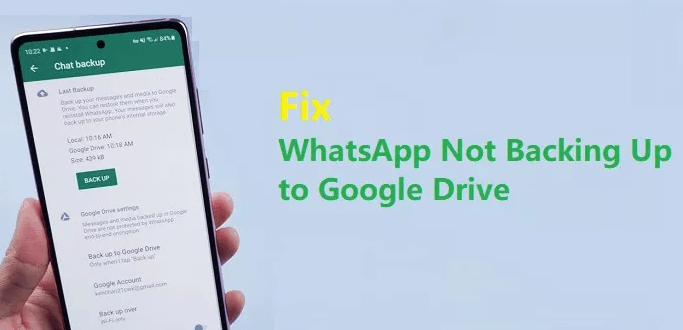
Parte #1: Por que meu backup do WhatsApp no Google Drive não está funcionando?Parte #2: Soluções para a falha do backup do WhatsApp Google DriveParte #3: A maneira fácil de fazer backup do WhatsApp no iPhone Parte #4: Para Resumir Tudo
No entanto, é importante falar sobre algumas das causas do backup do WhatsApp Google Drive não funcionar antes de passar para as respostas. Entre as causas mais frequentes estão:
O WhatsApp também pode não ter encontrado um backup pelos seguintes motivos, portanto, verifique-os antes de solucionar o problema:
Verifique o seguinte se estiver com problemas para recuperar um backup do Google Drive:
É simples fazer o download e restaurar o backup do Google Drive em um novo dispositivo. Além disso, você pode optar por gerar backups automaticamente e escolher com que frequência fazê-lo. As opções de frequência incluem semanal, diária e mensal. Além disso, você deve usar a mesma Conta do Google e o mesmo número de telefone que foram usados para criar o backup se desejar restaurar um do Google Drive.
Mas às vezes você encontrará problemas com isso e não tem ideia de onde está errado. Quando nosso backup do WhatsApp google drive não estiver funcionando, basta verificar, atualizar e reiniciar. Siga as instruções abaixo e veja se essas técnicas o ajudam.
É necessária uma conexão com a Internet para que o backup do Google Drive funcione. Você não poderá sincronizar os dados sem uma conexão confiável com a Internet. Aqui estão apenas alguns passos para garantir que você tenha uma conexão de internet estável:
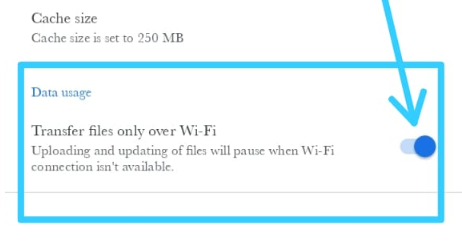
O backup do WhatsApp Google Drive não está funcionando também pode ser causado por um aplicativo antigo do Google Drive. Como resultado, para crie um backup dos seus dados do WhatsApp, talvez seja necessário atualizar o aplicativo Google Drive. Para fazer isso, basta seguir estas instruções fáceis:
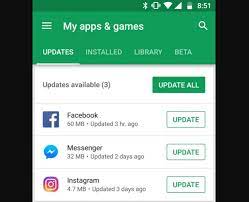
Reiniciar o dispositivo também pode ajudar a corrigir que o backup do WhatsApp Google Drive não está funcionando. Reiniciar o dispositivo é um método bastante fácil de se livrar de pequenas falhas que, de outra forma, impediriam que ele funcionasse como deveria. Portanto, basta pressionar o botão poder botão por um longo tempo até que as opções de energia sejam exibidas na tela para desligar o WhatsApp e reiniciar o dispositivo. Aguarde o dispositivo reiniciar após selecionar "Reiniciar".
A incapacidade do seu smartphone de se conectar aos servidores do WhatsApp pode causar esse problema. Embora seja incomum, esse problema às vezes surge. Quando isso acontece, sair do WhatsApp e depois voltar geralmente corrige o problema.
Para evitar que o backup do WhatsApp google drive não funcione, um aplicativo muito útil como Transferência de WhatsApp FoneDog pode ajudar. Fazer backup da sua conta do WhatsApp iPhone no Google Drive nunca será tão simples. Os dados do WhatsApp do seu iPhone são copiados para o seu PC usando este método. Você pode facilmente fazer upload dos arquivos para o Google Drive quando estiver no computador. Este aplicativo também permite restaurar seu backup produzido para um novo dispositivo. Até mesmo transferências de dados "diretas" do WhatsApp de um iPhone e outro iPhone ou iPad são possíveis usando-o. Mudar para um novo gadget não exige que você passe por muitos obstáculos.
Download grátisDownload grátis
Você pode fazer backup de bate-papos, mensagens de texto, vídeos, imagens, documentos e muito mais usando este programa. Durante os procedimentos de backup e restauração, nenhum dado será perdido. Além disso, os procedimentos de transferência são bastante eficazes porque você pode enviar dados diretamente entre dispositivos. Os passos que você deve tomar para transferir dados do WhatsApp do seu iPhone para o computador e depois para o Google Drive são os seguintes:
Você pode entrar em Google drive usando seu navegador da web. Para salvar seus dados do WhatsApp, crie uma pasta. Arraste e solte os arquivos do WhatsApp no centro da página do Google Drive para carregá-los no serviço de armazenamento em nuvem.

As pessoas também leram2022 RESPONDIDO: Onde as mensagens do WhatsApp são armazenadas?Messenger não funciona no iPhone? Confira essas 5 dicas
Agora você tem o conhecimento adequado necessário para solucionar problemas quando o backup do WhatsApp Google Drive não está funcionando. Discutimos por que alguns desses problemas ocorrem e oferecemos algumas maneiras simples de solucioná-los. Como bônus, recomendamos uma opção mais fácil e segura de fazer backup do seu WhatsApp. Também abordamos como fazer backup de um arquivo para que você possa transferi-lo para um dispositivo diferente ou um novo smartphone. Bastam alguns cliques rápidos em seu smartphone para criar esse arquivo de backup no Google Drive.
Em nossa última discussão, abordamos um truque de bônus para mover ou transferir dados do WhatsApp de um iPhone para outro iPhone ou iPad. Você precisará do FoneDog WhatsApp Transfer para fazer isso. Este aplicativo é feito especialmente para iPhones e feito para lidar com todos os seus problemas do WhatsApp É uma excelente ferramenta para fazer backup, restaurar e transferir dados do WhatsApp entre dispositivos, incluindo arquivos de mídia. Obtenha o gadget imediatamente em FoneDog.com!
Deixe um comentário
Comentário
Transferência do WhatsApp
Transfira suas mensagens do WhatsApp com rapidez e segurança.
Download grátis Download grátisArtigos Quentes
/
INTERESSANTEMAÇANTE
/
SIMPLESDIFÍCIL
Obrigada! Aqui estão suas escolhas:
Excelente
Classificação: 4.6 / 5 (com base em 107 classificações)